

Колись, ще на зорі комп'ютерних технологій, єдиний спосіб завершити роботу комп'ютера полягав в його повне відключення - як будь-який інший електронний пристрій. З появою більш досконалих, графічних операційних середовищ і особливо після горезвісної Windows 95 це змінилося. Сьогодні будь-який сучасний ПК пропонує принаймні три альтернативних режиму завершення роботи і старий добрий Shut Down є лише одним з них.
Жоден з них, однак, не є універсальним, а найбільш підходящий для ваших конкретних потреб залежить від безлічі факторів - чи використовуєте ви ноутбук або настільний комп'ютер, чи збираєтеся ви залишити систему на кілька хвилин або хочете завершити роботу на весь день і т.д.
Щоб точно знати, який з варіантів використовувати і коли, ось короткий опис кожного з них - кожен зі своїми плюсами і мінусами.
I'VE GOT THE POWER!
Всі сучасні системи на базі ПК (читай працюють під управлінням Windows 7 або новіших версій), будь то мобільні та настільні, мають у своєму розпорядженні трьома основними способами "виключення". Слово взято в лапки, бо тільки один з трьох режимів (Shut Down) насправді являє собою повне відключення живлення. Решта два - "Сплячий режим" і "Гибернация" - є скоріше різними ступенями компромісу між швидкістю запуску і кількістю споживаної енергії.
Коли ви завершуєте роботу комп'ютера, тобто використовуєте опцію Shut Down, на практиці ви повністю перекриває йому доступ до харчування. Завершення роботи супроводжується повним припиненням діяльності операційної системи і всіх апаратних компонентів, при цьому також закриваються всі відкриті документи і запущені програми. Після завершення роботи ви можете бути впевнені, що машина не буде споживати ніякої енергії під час перебування в неактивному стані. Інакше кажучи, якщо ви вимкніть таким способом ноутбук і увімкніть його пізніше, то виявите, що заряд акумулятора знаходиться на тому ж рівні, на якому він був, коли завершили роботу з пристроєм.
Недолік цього самого традиційного способу завершення роботи полягає в тому, що подальший процес відновлення роботи займає набагато більше часу, ніж у випадку з двома іншими режимами.
Що стосується режиму Sleep, то коли машина відправляється в стан "сну", Windows зупиняє харчування практично кожного компонента комп'ютера за винятком оперативної пам'яті. Це пов'язано з тим, що RAM-пам'ять є енергозалежною, тобто збережені в ній дані зберігаються лише до тих пір, поки кремнієві чіпи, з яких вона побудована, отримують електричний струм. Тому будь-який ПК в сплячому режимі споживає певну кількість енергії, але значно менше, ніж при активному, робочому стані. Однак за рахунок цього операція відновлення роботи відбувається практично миттєво, як правило, протягом декількох секунд - значно швидше в порівнянні з "холодним" стартом після повного завершення роботи.
Режим "Гибернация" є свого роду компромісом між цими двома режимами (Sleep і Shut Down) - спроба поєднати їх переваги. При отриманні команди Hibernate Windows зберігає всі активний вміст оперативної пам'яті на жорсткому диску комп'ютера. Після цього операційна система спокійно відключає від харчування RAM-чіпи без ризику втрати робочих даних, інформації і призначених для користувача файлів. "Пробудження" з глибокого сну відбувається трохи повільніше, ніж після сплячого режиму, зате, перебуваючи в цьому стані, комп'ютер практично не споживає енергії - майже, як при використанні класичного завершення роботи.
Найбільш відповідний для вас?
Звичайно, самого кращого режиму вимкнення не існує і кожен з трьох описаних способів застосуємо в залежності від того, як і коли ви використовуєте комп'ютер.
Наприклад, режим сну зручний, коли потрібно ненадовго залишити ноутбук і при цьому хочеться заощадити дорогоцінний заряд акумулятора. Уявіть собі таку ситуацію: Ви тривалий заокеанський рейс, вам потрібно відлучитися в туалет на кілька хвилин - чи є сенс залишати свій мобільний ПК в робочому стані, особливо знаючи, що можливість зарядити батарею передбачається ще дуже не скоро?
Гибернация є варіантом, який особливо підходить, коли ви не маєте наміру використовувати ноутбук тривалий час, але потім хочете продовжити роботу з того місця, на якому зупинилися перед вимиканням. Тут можна знову повернутися до прикладу з трансатлантичних рейсом - ви вирішили подрімати протягом декількох годин, знаючи, що вам доведеться поспішно продовжити свою роботу після відпочинку. Так, в подібних ситуаціях теж можна використовувати сплячий режим, але оскільки в Hibernate комп'ютер споживає куди менше енергії, це допоможе вичавити трохи більше часу автономної роботи з ноутбука.
У випадку з повним завершенням роботи впливу на заряд акумулятора немає ніякого. Якщо ви ніколи нікуди не поспішайте і можете спокійно чекати процес завантаження "з нуля", тоді цей режим для вас.
Зробіть свій вибір постійним
Кожен з трьох описаних варіантів доступний з меню "Завершення роботи", але якщо ви зазвичай використовуєте тільки один з них, налаштуйте операційну систему так, щоб вона активувала його за замовчуванням при натисканні на кнопку харчування (Power) або при закритті кришки ноутбука.
Для цієї мети натисніть клавіші 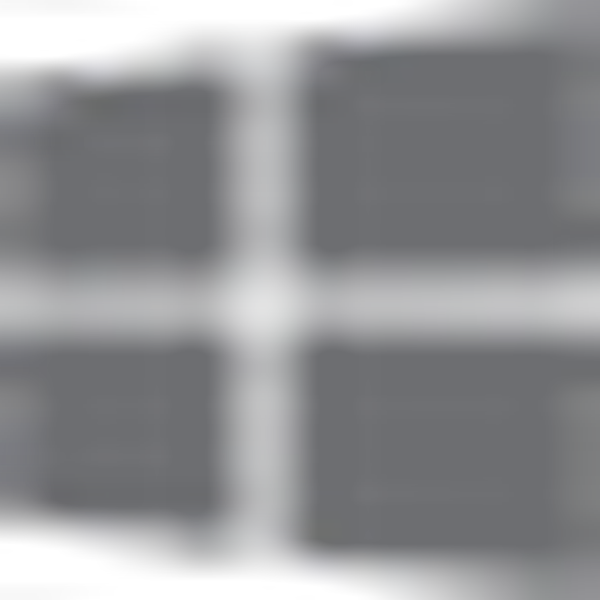 + R, а після введіть команду powercfg.cpl і натисніть Enter, щоб відкрити вікно "Електроживлення". Далі натисніть на посилання "Дії кнопок харчування", виберіть потрібну опцію ( "Сон", "Гибернация" або "Завершення роботи") і вкажіть Windows, коли її активувати.
+ R, а після введіть команду powercfg.cpl і натисніть Enter, щоб відкрити вікно "Електроживлення". Далі натисніть на посилання "Дії кнопок харчування", виберіть потрібну опцію ( "Сон", "Гибернация" або "Завершення роботи") і вкажіть Windows, коли її активувати.
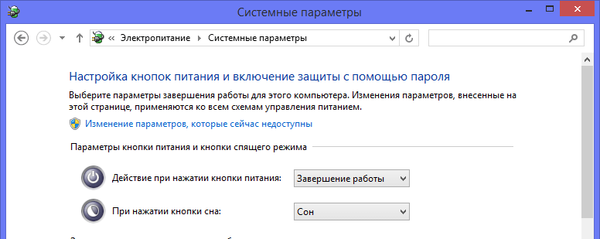
Зрозуміло, велике значення має і питання: "Навіщо використовувати класичне завершення роботи, якщо гібернація дає практично те ж саме?"
Відповідь багато в чому залежить від використовуваної версії Windows. Нова Windows 8 і майбутня Windows 10 спроектовані так, щоб необхідність перезавантажувати комп'ютери під їх управлінням виникала так рідко, як це можливо. Іншими словами, ці версії були розроблені з думками про постійну роботу, а перезавантаження / виключення тільки при необхідності - після установки драйверів або системних оновлень.
У випадку з Windows 7 і більш ранніми версіями це не так, а причина головним чином полягає в системі енергетичного менеджменту, яка набагато більш досконала в останніх версіях Windows. У Windows 8, наприклад, ноутбук в режимі сну не споживає практично ніякої енергії, що, звичайно, не тільки заслуга операційної системи, але і комбінації BIOS і апаратних засобів, але все ж ефект на обличчя. Однак якщо ви працюєте з більш старою версією, може бути краще використовувати Shut Down, особливо якщо ви хочете бути впевнені, що ноутбук не буде витрачати енергію, коли він вимкнений.
Відмінного Вам дня!











